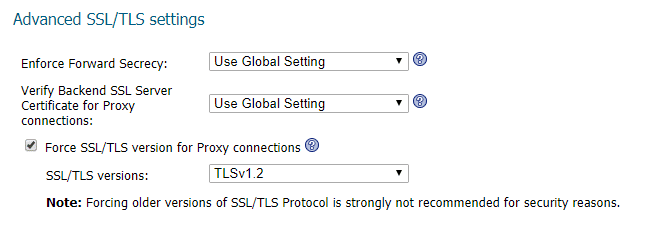Hoe kunnen we u vandaag helpen?
MyWorkDrive toevoegen aan een Sonicwall SSL VPN-apparaat
Sonicwall VPN-appliances ondersteunen het offloaden van applicaties naar reverse proxy interne webservers. Hoewel http(s)-bladwijzers voor sommige websites kunnen werken, zijn ze zeer beperkt en doen ze geen echte reverse proxying van webapplicaties. Sonicwall biedt het volgende ondersteuningsdocument waarin wordt beschreven Applicatie ontladen.
Om Application Offloading van de MyWorkDrive-website in te schakelen die naar een intern IP-adres verwijst, voert u de volgende stappen uit:
Zorg ervoor dat de MyWorkDrive WebClient-site is gekoppeld aan poort 80 (desgewenst kunt u ook poort 443 gebruiken als deze is gekoppeld aan de site met een SSL-certificaat, maar extern versleutelt de Sonicwall SSL VPN/SMA Appliance de site met behulp van uw applicatie offload sitehost naam.
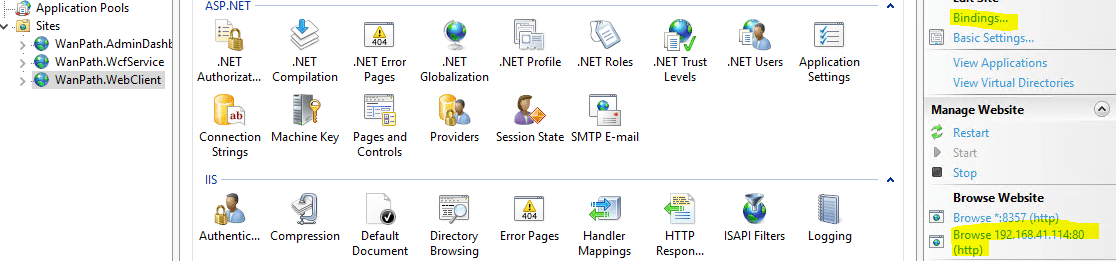
2. Zorg ervoor dat "SSL vereisen" niet is ingeschakeld onder de instellingen op de MyWorkDrive-beheerder (alleen nodig als u geen verbinding maakt via https/poort 443).
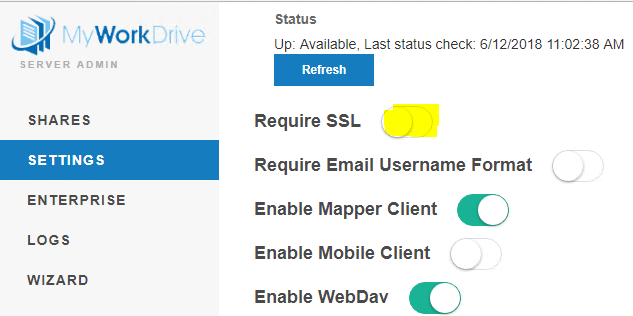
3. Test de interne toegang en los eventuele Windows Firewall-instellingen op de MyWorkDrive-server op om er zeker van te zijn dat de site toegankelijk is op http:// uw ip-adres: bijv. http://192.168.1.34
4. Bepaal een hostnaam die u gebruikt voor gebruikers om naar deze nieuwe portalsite te verwijzen. Het wordt een 2nd site (niet dezelfde site) op uw SMA-apparaat. Uw hoofdsite zou bijvoorbeeld kunnen zijn https://remote.yourcompany.com en uw MWD-site is misschien: https://files.yourcompany.com. Installeer een wildcard-certificaat voor beide hosts of een extra SSL-certificaat voor de hostnaam van uw nieuwe MWD-toepassing.
5. Maak de Application Offload-site op de Sonicwall Appliance – Ga naar Portals, klik op “Offload Web Application” Laat het standaardtype “General” geselecteerd en klik op volgende:
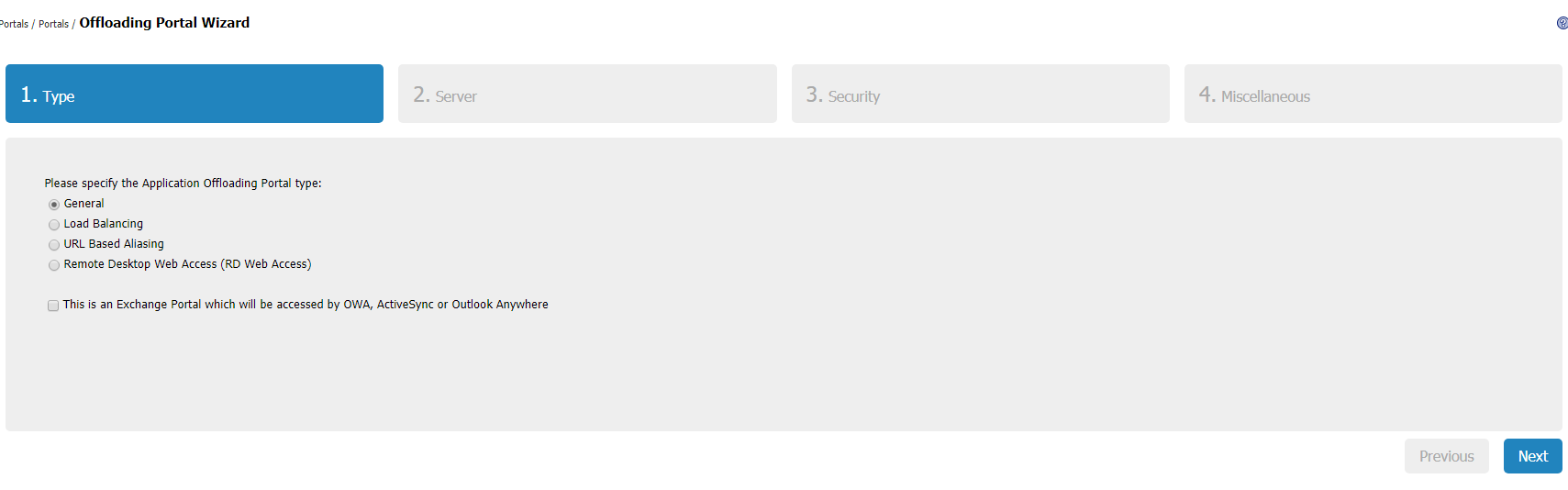
6. Voer een portalnaam in, Portal Domain Name (dit wordt een daadwerkelijke FQDN waarnaar u verwijst in uw openbare DNS):
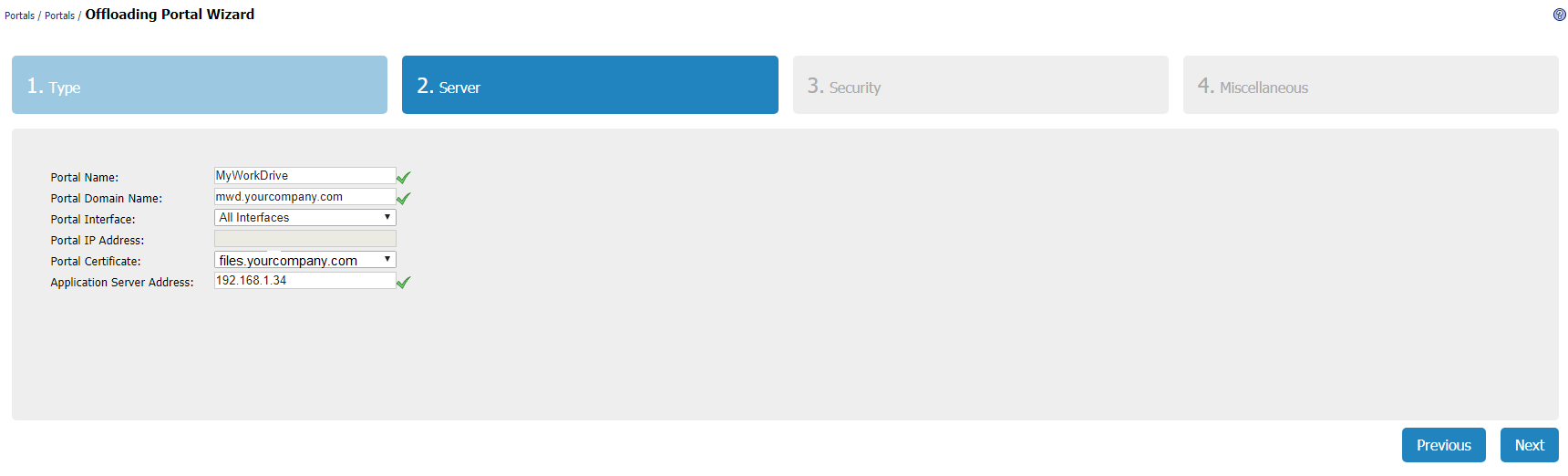
7. Klik op Doorgaan om de beveiliging in te stellen (ervan uitgaande dat Web Application Firewall een licentie heeft), en pas vervolgens in stap 4 de portalnaam aan om deze te identificeren als uw MyWorkDrive-site.
8. Klik op Voltooien. Uw Sonicwall-websiteportaal wordt opnieuw opgestart (minder dan 30 seconden).
9. Voeg eventueel de nieuwe portal toe aan uw active directory-domeinen onder portals. Hiervoor moeten gebruikers twee keer inloggen om verbinding te maken met de site.
10. Testtoegang: stel een externe pc in met een handmatige hostinvoer naar het externe IP-adres van uw Sonicwall-apparaat die de hostnaam gebruikt die u in stap 4 hebt gemaakt - bijv. files.yourcompany.com
11. Maak verbinding met uw nieuwe offload-site voor virtuele appliance-applicaties, bijv https://files.yourcompany.com en testtoegang. U moet probleemloos kunnen inloggen en toegang krijgen tot bestanden op uw MyWorkDrive-server.
12. Voltooi de installatie door uw openbare DNS-records te maken.
13. Maak optioneel een externe bladwijzer op uw primaire Sonicwall SSL VPN-portaal die naar uw nieuwe portaal-URL verwijst, bijv. https://files.yourcompany.com
14. Optioneel portaal – Offloaded Web Application – Virtual Host-instellingen bewerken om veilige communicatie met MWD-back-end-site te vereisen (ervan uitgaande dat er een SSL-certificaat bestaat in de MWD-webclientsite gebonden aan poort 443) en TLS 1.2-communicatie inschakelen om alle communicatie met de back-end te coderen eind site. Klik op het vakje om SSL/TLS-versie te forceren voor proxyverbindingen – Kies TLS v1.2: